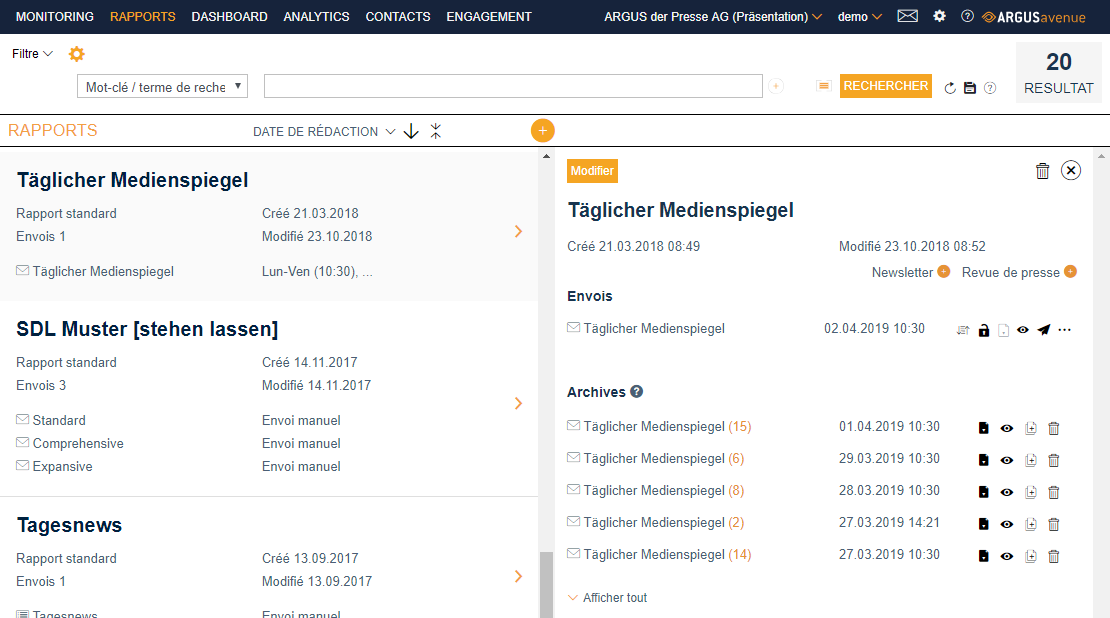Créer un rapport
Il y a deux manières différentes de créer un « rapport » : depuis l’option de menu « Rapports » ou bien directement depuis le Monitoring.
Variante option de menu rapports
Depuis le menu Rapports, il est possible de créer un nouveau rapport en cliquant sur le symbole ![]() . Cette variante est recommandée en cas de remplissage automatique.
. Cette variante est recommandée en cas de remplissage automatique.

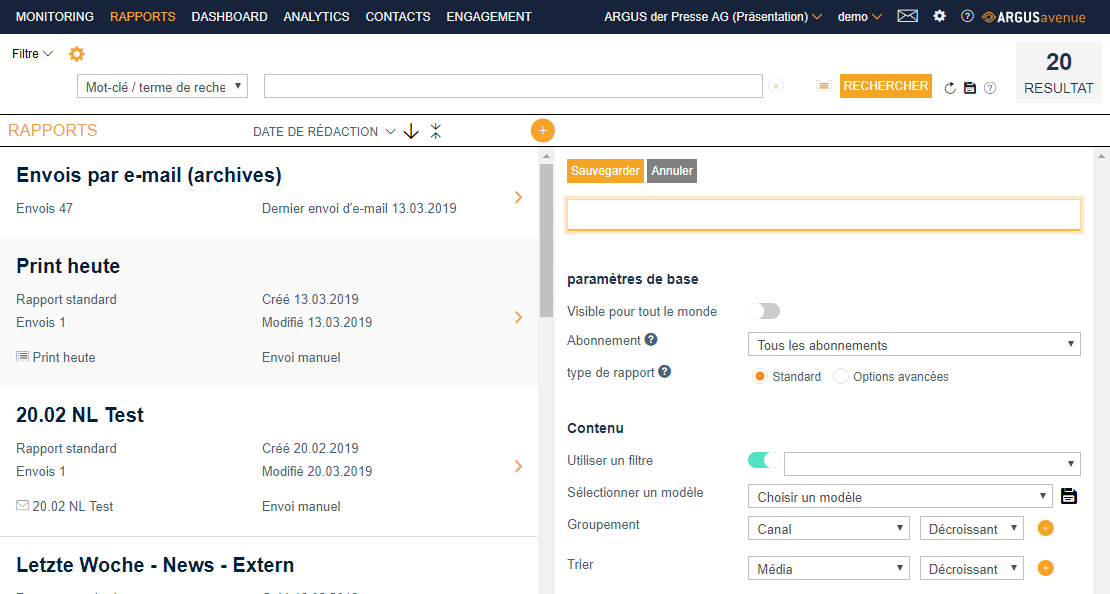
Lors de la création du rapport, on détermine quels articles sont ajoutés automatiquement dans les envois (le remplissage automatique des envois avec des articles peut également être désactivé) et comment ces derniers doivent être regroupés et triés. Pour modifier un rapport existant, il convient de le sélectionner à gauche dans la liste de rapports, puis de cliquer sur la fonction « Modifier » ( ![]() ). La boîte de dialogue Modifier le rapport apparaît dans la liste détaillée :
). La boîte de dialogue Modifier le rapport apparaît dans la liste détaillée :
Il existe deux moyens de définir le contenu et la structure d’un rapport :
Standard
Les contenus sont intégrés au rapport via un filtre. Les fonctions Groupement et Tri sont appliquées à l’ensemble du rapport par un élément (voir image ci-dessus). Si vous décochez l’option «Ajouter un filtre», plus aucun article ne sera ajouté automatiquement aux envois. Cela permet un remplissage purement manuel des envois.
Définition groupée
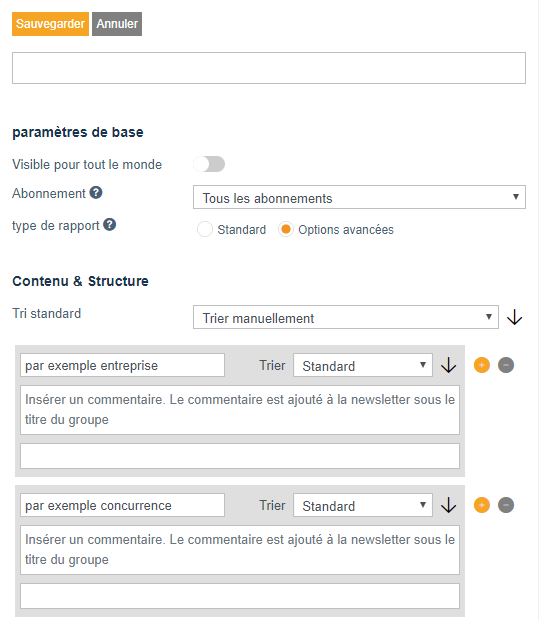
Contrairement à l’option Standard, le contenu complet n’est ici pas sélectionné et groupé automatiquement au moyen d’un filtre, mais tous les groupes sont définis séparément.
Pour ajouter un nouveau groupe, cliquer sur l’icône ![]() . Un autre groupe de formulaires apparaît pour définir le nouveau groupe. Il est ici possible de donner un titre au groupe et de choisir le tri au sein du groupe. Le contenu du groupe peut être sélectionné à l’aide de filtres, catégories, tags, dossiers et agents de recherche. Un commentaire fixe peut également être ajouté à un groupe. Si un groupe doit être supprimé, on clique sur
. Un autre groupe de formulaires apparaît pour définir le nouveau groupe. Il est ici possible de donner un titre au groupe et de choisir le tri au sein du groupe. Le contenu du groupe peut être sélectionné à l’aide de filtres, catégories, tags, dossiers et agents de recherche. Un commentaire fixe peut également être ajouté à un groupe. Si un groupe doit être supprimé, on clique sur ![]() l’icône adjacente. La définition du contenu d’un groupe peut être laissée vide afin de permettre un remplissage purement manuel. Dans le menu «Trier manuelle-ment», des articles ajoutés à l’envoi peuvent être insérés manuellement dans le groupe.
l’icône adjacente. La définition du contenu d’un groupe peut être laissée vide afin de permettre un remplissage purement manuel. Dans le menu «Trier manuelle-ment», des articles ajoutés à l’envoi peuvent être insérés manuellement dans le groupe.
Variante Monitoring
Dans le « Monitoring », il est tout d’abord possible de sélectionner des articles devant être ajoutés à un rapport. En cliquant sur la case de sélection bleue en haut à droite, un menu apparaît dans la partie de droite. En cliquant sur Ajouter à un rapport, le formulaire « Créer un rapport » apparaît.
Après avoir rempli et enregistré le formulaire, l’utilisateur est immédiatement redirigé dans l’option de menu Rapports, où le rapport créé s’affiche.
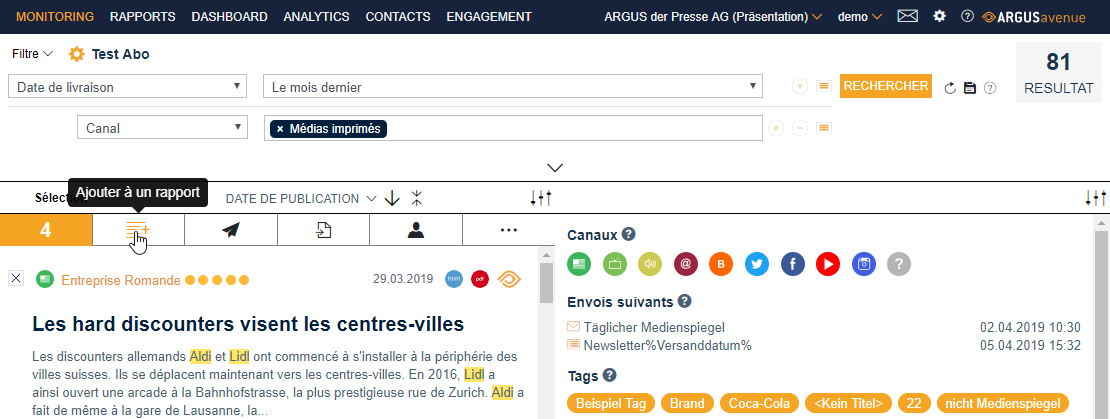
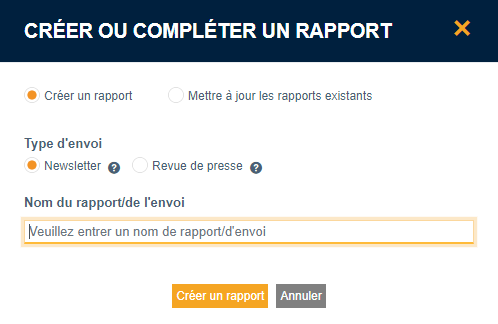
Pour ajouter les articles à un envoi existant, il est au lieu de cela possible de cliquer sur « Mettre à jour les rapports existants » et de sélectionner l’envoi correspondant.
Filtre de sécurité
Indépendamment de la variante choisie, la livraison automatique des articles dans les envois possède deux filtres de sécurité. Ces derniers empêchent une surcharge du système. Le premier filtre de sécurité permet que seuls les articles parus après la date de création de l’envoi soient intégrés aux envois. Le deuxième filtre de sécurité ajoute uniquement des articles parus au cours des derniers 32 jours (date de livraison). Dans ce cas, l’heure est également prise en compte. Un article ayant été livré il y a 32 jours à 08 h 17 ne sera ainsi pas livré avec un envoi à 09 h 00. Si une date de livraison ou de publication est associée au filtre utilisé; seuls les articles correspondant à cette période ainsi qu’aux filtres sont livrés dans les envois. Les articles ayant déjà été envoyés dans cet envoi ne sont plus ajoutés automatiquement à l’envoi. Cependant, le principe suivant s’applique toujours : les articles peuvent toujours être ajoutés manuellement, même s’ils ne correspondent pas au filtre ou aux filtres de sécurité ou s’ils ont déjà été envoyés.
Ajouter l’envoi
Pour envoyer un rapport, il faut lui attribuer au moins un mode d’envoi. Actuellement, les modes d’envoi possibles sont la « newsletter » et la « revue de presse ».
Après avoir sélectionné le rapport correspondant, cliquez à droite à côté du titre Envois sur le symbole ![]() et choisissez un mode d’envoi.
et choisissez un mode d’envoi.